Cómo desactivar (o personalizar) los efectos de sonido en Windows
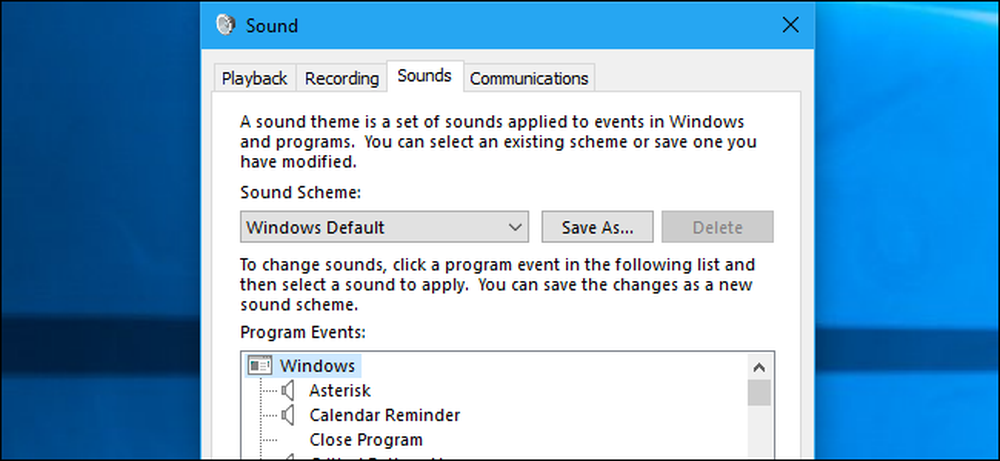
Windows reproduce un sonido de inicio y otros efectos de sonido regularmente, y pueden volverse desagradables. Son especialmente molestos en Windows 7, donde Windows reproduce un sonido de clic cada vez que cambias de carpeta en el Explorador de Windows. Puede deshabilitarlos por completo, o incluso configurar efectos de sonido personalizados, si lo prefiere.
Cómo deshabilitar todos los efectos de sonido
Para abrir el panel de control de sonido, haga clic con el botón derecho en el icono del altavoz en la bandeja del sistema y seleccione "Sonidos". También puede simplemente navegar hasta Panel de control> Hardware y sonido> Sonido.

En la pestaña Sonidos, haga clic en el cuadro "Esquema de sonido" y seleccione "Sin sonidos" para desactivar por completo los efectos de sonido. Si también desea desactivar el sonido que aparece cuando inicia sesión en Windows, desactive la casilla de verificación "Reproducir sonido de inicio de Windows".
También puede optar por desactivar los efectos de sonido para eventos específicos. Por ejemplo, es posible que desee deshabilitar los efectos de sonido de "Notificación" mientras deja habilitados los efectos de sonido de "Alarma de batería crítica". Para hacer esto, seleccione un efecto de sonido en la lista, haga clic en el cuadro "Sonido" en la parte inferior de la ventana y haga clic en "(Ninguno)".
Haga clic en "Aceptar" para guardar los cambios cuando haya terminado. Siempre puede volver aquí y establecer el esquema de sonido en "Windows Default" para restaurar los efectos de sonido predeterminados..

Cómo deshabilitar el Explorador de Windows Haga clic en Sonido
Si está utilizando Windows 7, puede sentirse particularmente molesto por el efecto de sonido que se reproduce cuando navega a una nueva carpeta en el Explorador de Windows. Este efecto de sonido en particular está deshabilitado por defecto en Windows 10, y por una buena razón.
Para desactivar solo este sonido, desplácese hacia abajo en la lista y seleccione el efecto de sonido “Iniciar navegación”. Haga clic en el cuadro "Sonidos" en la parte inferior de la ventana y seleccione "(Ninguno)". Haga clic en "Aceptar" para guardar sus cambios.

Cómo personalizar los efectos de sonido
Si te gustan los sonidos, puedes personalizarlos desde aquí. Seleccione un evento y use la casilla "Sonidos" para elegir un archivo de sonido para él. Puede hacer clic en "Probar" para escuchar una vista previa de los diferentes efectos de sonido aquí.
Para utilizar un archivo de sonido personalizado, haga clic en el botón "Examinar". Su archivo de efectos de sonido personalizado debe estar en el formato de archivo .wav.
Para guardar la configuración como un esquema de sonido, haga clic en el botón "Guardar como" en la parte superior de la ventana y proporcione un nombre. A continuación, puede elegir su esquema de sonido guardado de la lista aquí en el futuro.

¿Por qué los sonidos siguen volviendo a encenderse??
Es posible que los efectos de sonido se vuelvan a activar automáticamente cuando personalice su escritorio. Esto ocurre cuando cambia el tema de su escritorio usando la antigua interfaz del Panel de control en Windows 7 o la nueva interfaz de Configuración en Windows 10. Esto se debe a que los temas del escritorio pueden incluir esquemas de sonido, así como imágenes de fondo del escritorio, colores y temas del cursor del mouse. Sin embargo, la mayoría de los temas solo especifican el esquema de sonido "Predeterminado de Windows", volviéndolo a habilitar si lo ha desactivado.
Después de cambiar a un nuevo tema, tendrás que volver a la ventana Sonidos para desactivar los efectos de sonido, si no quieres escucharlos.

Cambiar la configuración de sonido del sistema los deshabilitará en algunas, pero no en todas las aplicaciones de escritorio. Si una aplicación continúa reproduciendo efectos de sonido incluso después de deshabilitarlos en el panel de control de Sonidos, deberá deshabilitar los efectos de sonido en la ventana de configuración de esa aplicación..




